此外,虽然知识兔分享的是ultraiso绿色破解版,但是还在压缩包内分享了一个价值30元的注册码供用户体验,需要的朋友请自行使用。
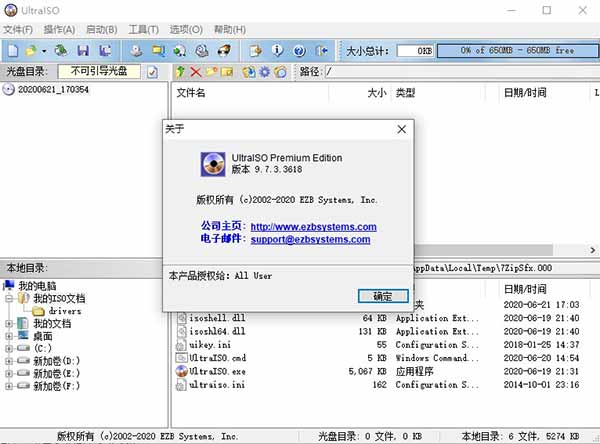
软件特色
1、采用官方简体中文零售版(俗称裸体版),免授权集成注册信息,干净无个人信息,绿色便捷免安装,不写入或改变系统注册表项2、单文件版支持刻录ISO到光盘、支持挂载ISO文件到虚拟光盘,在64位系统中也可以正常挂载,退出后会自动卸载挂载的虚拟光盘
3、单文件版启动自动临时关联ISO等格式,这时直接知识兔双击ISO镜像即可用它打开;退出软件后自动恢复原有ISO关联,不影响已有关联
4、默认采用以管理员身份权限运行,知识兔支持直接拖拽iso等文件到程序界面中知识兔双击打开;保持纯绿色版,实现多种方法打开iso
主要功能
1、浏览光盘映像并直接提取其中的文件目的:直接提取光盘映像的内容,无需刻录成光碟或虚拟光驱软件
方法:直接打开并提取文件或文件夹就可以了(UltraISO支持27种常见光盘映像格式)
要点:提取文件可以用“提取到”功能再指定目的目录;也可以在界面下方的“本地”浏览器中选择路径并直接拖放。
2、知识兔将光盘制作成ISO,保存在硬盘上
目的:备份光盘内容,知识兔用于虚拟或以后刻录
方法:使用“制作光盘映像”功能,知识兔选择光驱,按“制作”就可以了。
要点:UltraISO采用逐扇区复制方式,因此可以制作启动光盘的映像,刻录后仍然能启动。但是,UltraISO不支持音乐光碟、VCD光碟和加密游戏碟的拷贝。
3、知识兔将已经解开在硬盘上的文件制作成ISO
目的:用于刻录或虚拟使用
方法:新建ISO文件,将文件或目录从界面下方的“本地”浏览器拖放到上方的“光盘”浏览器,最后保存就可以了。
要点:UltraISO可以制作10GB的 DVD映像文件,如果知识兔是CD-R,注意顶部的“大小总计”,避免容量超出限制。另外,制作DVD映像建议选择“UDF”,制作CD映像选择“Joliet”就可以了。
4、制作启动光盘
目的:制作可以直接启动的系统光盘
方法:文件准备同上,关键是设定正确的“引导文件”。Windows 98使用setup.img,Windows NT/2000/XP使用w2ksect.bin。如果知识兔手头没有的话,知识兔可以下载配套工具EasyBoot,在安装目录disk1ezboot下
有这两个文件。另外,UltraISO可以直接从启动光盘提取引导文件(.bif),或者将可启动软盘制作成引导文件(。img)。
要点:如果知识兔要制作N合1启动光盘,需要用EasyBoot制作图形化中文启动菜单,将’ezboot’目录加入光盘根目录,“引导文件”选用loader.bin就可以了。另外,制作N合1注意选择“优化文件”选项,知识兔可以将1.5G的Windows 20003合1优化到700M左右。
5、编辑已有的光盘映像文件内容
目的:编辑已有光盘文件,添加或删除部分内容。
方法:打开映像文件,进行添加/删除/重命名等操作,保存就可以了。
要点:对标准ISO文件,UltraISO可以直接保存;其它格式可选择ISO,BIN或NRG格式。注意直接保存ISO时,尽管删除了文件,ISO大小可能没有变化;用“另存”可压缩其中未用的空间,光盘映像文件才会。
变小。
6、光盘映像格式转换
目的:将无法处理的格式转换成ISO,BIN或NRG格式,供刻录/虚拟软件使用。
方法:使用“转换”功能,知识兔选择映像文件,指定输出目录和格式,按“转换”就可以了。
要点:一次选择多个文件,可实现“批量转换”功能。
7、制作/编辑音轨文件
目的:制作自己喜爱的音乐光碟
方法:用Nero、ISOBuster等工具从音乐CD中提取。WAV各式的音轨文件,用UltraISO制作成。NRG格式的映像文件,用Nero刻录。
要点:。wav文件必须是CD质量的格式(16bit/2channel/44.1Khz)。
8、UltraISO配套工具
EasyBoot启动易:可制作多重启动光盘中文菜单
SoftDisc自由碟:将UltraISO与Nero刻录软件、Daemon-Tools虚拟光驱软件集成在一起使用
ultraiso使用教程
第一步,将空白的光盘放入刻录机中。第二步,启动UltraISO刻录软件。
第三步,进入刻录光盘映像界面。有三种方法(任选一种即可):
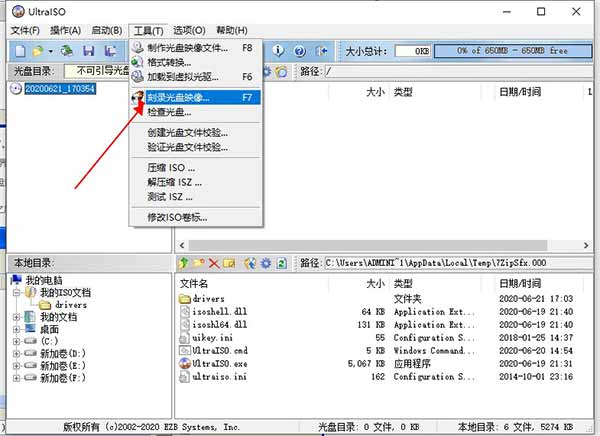
1、直接按键盘上面的F7。
2、用鼠标单击UltraISO界面上的刻录按钮。
3、知识兔选择“工具 ->刻录光盘映像”。
进入刻录光盘映像界面之后知识兔会看到如下界面
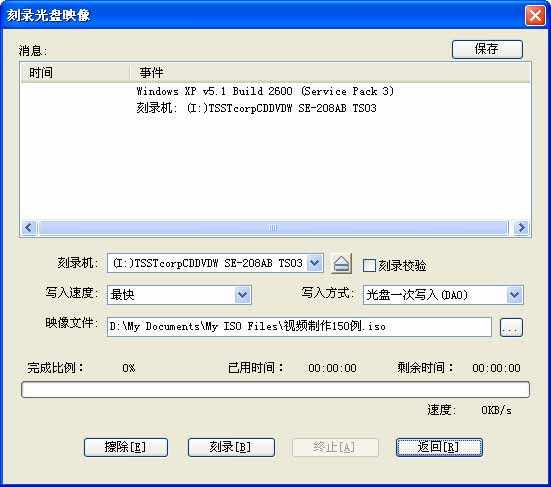
第四步,知识兔设置一下相关的刻录选项
1、刻录机,一般都只有一个刻录机。这里采用默认的,不需要更改。(如果知识兔有两台以上的刻录机,知识兔可以通过下拉菜单按钮选择要用的刻录机。)
2、刻录校验,鼠标单击一下勾选上这个选项,知识兔用于刻录完毕之后检查你的光盘刻录是否刻录成功。
3、写入速度,知识兔可以通过下拉菜单按钮选择刻录速度: CD推荐24x或者以下;DVD最好用8x。
4、写入方式,知识兔可以通过下拉菜单按钮更改,一般采用默认。
5、映像文件,知识兔选择映像文件,知识兔点击浏览按钮,找到要刻录的映像文件。都设定好之后,界面如下:
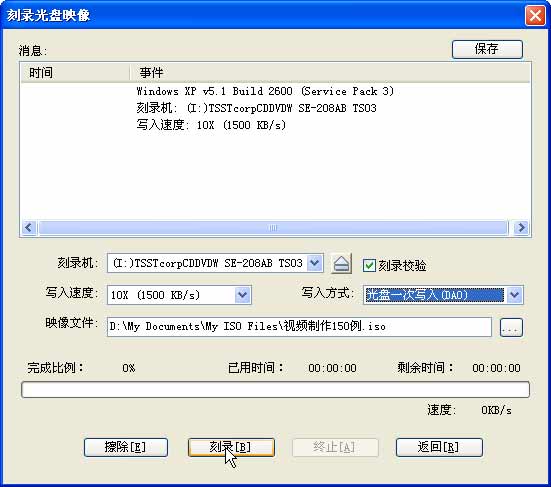
找到要刻录的映像文件
第五步,刻录。知识兔点击”刻录“按钮开始刻录光盘映像,‘刻录+刻录校验’可能需要花费几分钟到十几分钟左右的时间,请耐心等待刻录完成。刻录完毕之后,光驱会自动弹出。刻录成功。
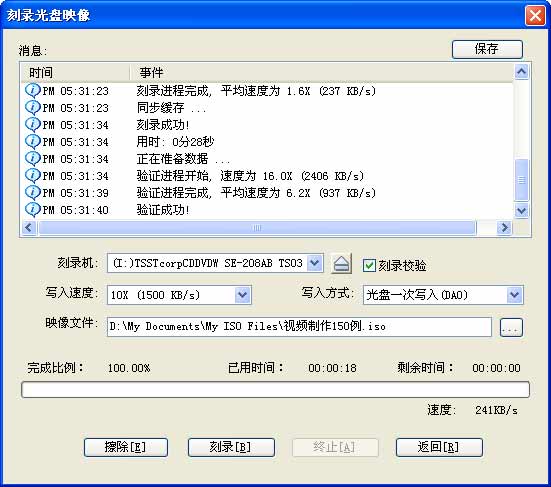
更新日志
ultraiso破解版v9.7.3.3618中文已激活单文件(2020-6-21)1、改进了写入磁盘映像功能,知识兔支持包含多个分区的移动硬盘(“便捷写入”),并大幅缩短准备文件所需要的时间
2、在制作音乐光盘时支持MP3媒体文件重新采样
3、改进了检查光盘功能
4、修正了处理有些dmg映像文件存在的一个错误
5、修正了检测光盘刻录机存在的一个错误
6、一些小的改进和错误修正>
下载仅供下载体验和测试学习,不得商用和正当使用。
下载体验